Технический заголовок письма показывает маршрут письма: когда, от кого и через какие серверы шло письмо.
Также в заголовок добавляется информация от служебных программ.
Технические заголовки помогают понять:
- почему письмо попало в СПАМ
- кто отправил письмо
- причину задержки писем
Пример технического заголовка письма:
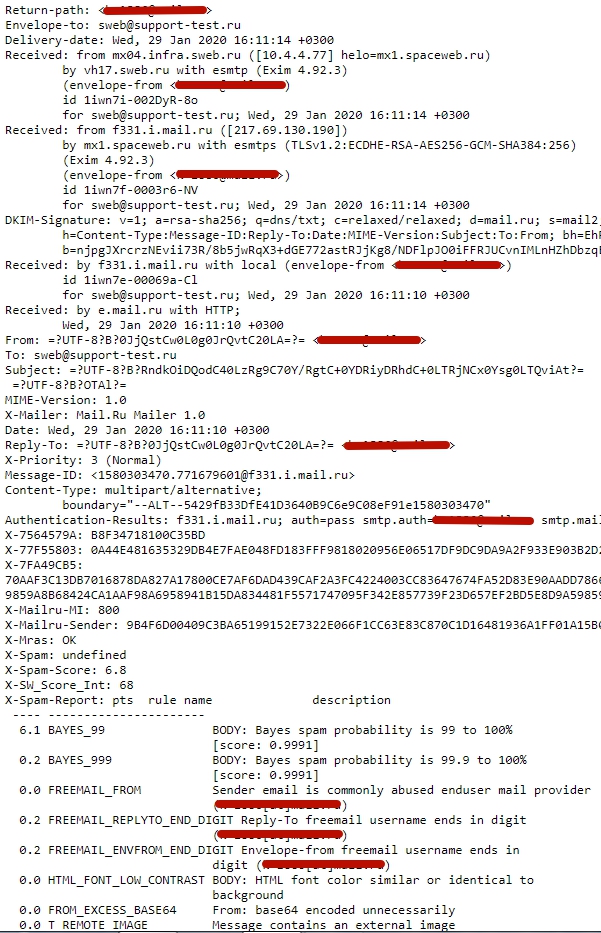
Просмотр заголовков письма в почтовых клиентах:
- Открыть письмо в новом окне, два раза нажав на него левой кнопкой мыши. В открывшемся окне выбрать «Свойства»
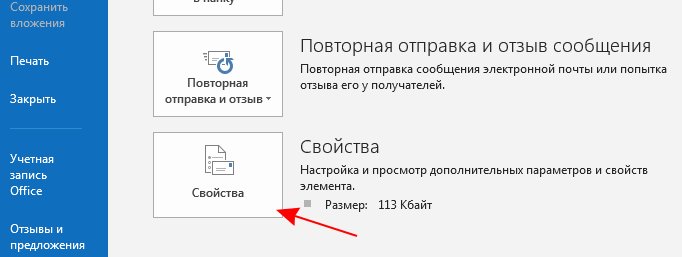
- В поле «Заголовки Интернета» будет отражен технический заголовок письма
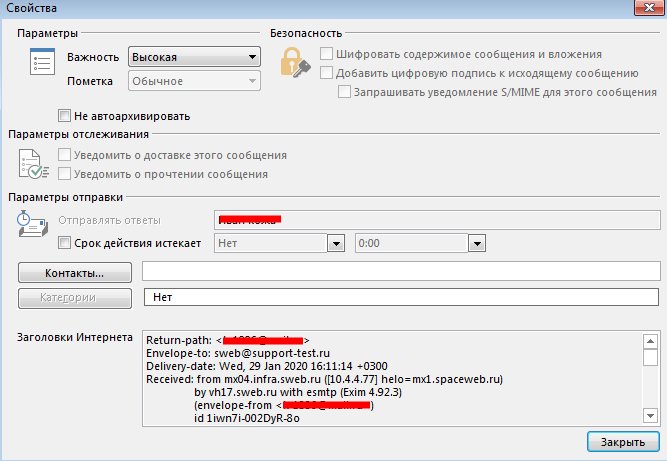
- В меню «Вид» выбрать «Показать заголовки (RFC-822)»
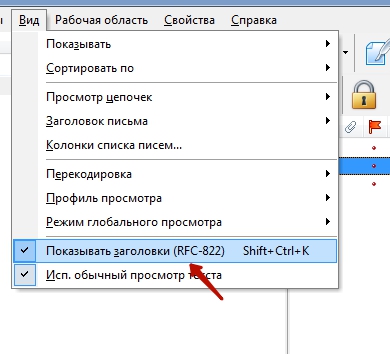
- Выбрать письмо, в окне просмотра письма будут отображены технические заголовки
- Войти в «webmail»: webmail.sweb.ru, выделить письмо, нажать на кнопку «Еще» и выбрать пункт «Исходный текст»
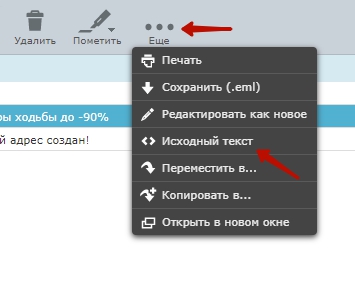
- Откроется окно «Подробности сообщения», содержащее технические заголовки письма
- Выделить нужное письмо, затем нажать на кнопку «Больше» и выбрать пункт «Показать исходник».
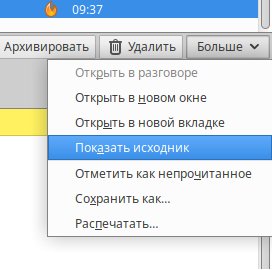
- В открывшемся окне отобразится технический заголовок письма.